Понимание и использование приложения для встроенной почты iOS
Разное / / December 02, 2021

Давайте посмотрим на самые важные части приложения "Почта" и узнаем, как извлечь из него максимальную пользу.
Установка и настройка почты
Если вы еще не сделали этого, вы можете настроить почту, перейдя в Настройки > Почта, Контакты, Календари. Mail может обрабатывать несколько учетных записей электронной почты одновременно, поэтому, если у вас их несколько, вы можете добавить их на этом экране.
Для этого:
- Нажать на Добавить аккаунт…
- Выберите поставщика услуг электронной почты
- Введите данные для входа в электронную почту
- Нажмите на Далее




Примечание: В зависимости от вашего поставщика услуг электронной почты вам может быть предоставлен выбор: включить не только почту, но и Календари а также Примечания.

После добавления учетной записи электронной почты вы вернетесь в Почта, Контакты, Календари экран.


Там вы сможете настроить ряд настроек, чтобы Mail лучше соответствовала вашему вкусу. Некоторые из наиболее важных из них:
- Получить новые данные: Это позволит вам выбрать, как часто вы хотите, чтобы приложение «Почта» проверяло наличие новой электронной почты. Естественно, чем чаще вы проверяете электронную почту, аккумулятор вашего iPhone разряжается немного быстрее. Кроме того, если у вас есть учетные записи электронной почты которые поддерживают Push (например, iCloud), вы должны включить Push, и электронная почта будет отправлена на ваше устройство без необходимости ее проверки.
- Показать: Выберите, сколько сообщений электронной почты вы хотите, чтобы Mail сохраняла и показывала вам. В зависимости от вашего устройства iOS, если вы выберете 500 или более писем, Почта может работать немного медленнее.
- Предварительный просмотр: Выберите, какую часть содержимого ваших сообщений электронной почты вы хотите видеть на экране почтового ящика.
- Загрузить удаленные изображения: Включите это, если вы хотите видеть изображения, которые необходимо загружать из Интернета в ваших сообщениях.
- Организуйте по темам: Это очень практичный вариант, позволяющий группировать сообщения, как если бы они были разговорами. Не нужно прокручивать вверх или вниз в поисках важного ответа.
- Подпись: Здесь вы можете редактировать подпись который будет отображаться внизу каждого отправляемого вами электронного письма. Вы также можете использовать одну подпись для всех своих учетных записей или разные для каждой из них.
- Аккаунт по умолчанию: Выберите, из какой учетной записи электронной почты будет отправляться каждое новое письмо, которое вы пишете.
Использование почты
После того, как вы установили и настроили свою учетную запись электронной почты, пора начать пользоваться Почтой. Есть много важных пунктов меню и параметров, с которыми вы можете работать при использовании почты. Давайте проверяем каждый экран по очереди, чтобы найти самые полезные.
Открыв Почту, вы получите все свои сообщения. Нажмите Редактировать в правом верхнем углу экрана, чтобы Двигаться, Архив или Удалить их.


Нажав на Сочинять Значок в правом нижнем углу экрана вызовет экран создания электронного письма. Здесь вы можете ввести адреса электронной почты человека или лиц, которым вы отправите электронное письмо, а также Тема и Тело самого письма. Когда ваше электронное письмо будет готово к отправке, нажмите на послать.


Дельный Совет: К применить формат к тексту вашего электронного письма, а также к прикрепить фото или видео или исправить слово, нажмите и удерживайте ту часть сообщения, где вы хотите выполнить действие.

Управление почтовыми ящиками
На вашей Сообщения на экране Почты, вы можете нажать на значок в верхнем левом углу. Если у вас есть только одна учетная запись электронной почты, вы перейдете к настройкам этой учетной записи. Если у вас их несколько, вы попадете в Почтовые ящики экран.
Предположим, в Mail настроено несколько учетных записей электронной почты.
Здесь Apple делает кое-что очень удобное: Под Почтовые ящики, вы можете выбрать для просмотра сообщения из любой учетной записи электронной почты в отдельности или все из них в Все папки "Входящие" экран. Это решение в одно касание для управления тем, что вы хотите увидеть.

Если, однако, вы хотите получить доступ к другим частям любой учетной записи электронной почты, например, к вашей Отправленная почта, ваш Черновики и поэтому просто коснитесь соответствующей учетной записи внизу экрана под учетные записи.
Дельный Совет: Чтобы проверить электронную почту вручную, просто потяните вниз любой экран в Почте.
Заключение
Как вы видете, Почта может быть довольно серьезным приложением. Но это не значит, что это сложно. Фактически, как только эта первоначальная настройка будет завершена, и вы узнаете, как управлять каждой отдельной электронной почтой учетной записи, все пойдет гладко, и почта, скорее всего, станет важным инструментом в вашей повседневной жизни. жизнь.
Мы пропустили какой-нибудь совет или функцию, которую вы хотели бы увидеть? Дайте нам знать в комментариях ниже.

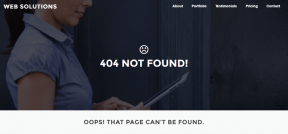

![[Решено] Windows 10 зависает случайно](/f/26eb702788c1224680c5cfbbc24e5733.png?width=288&height=384)